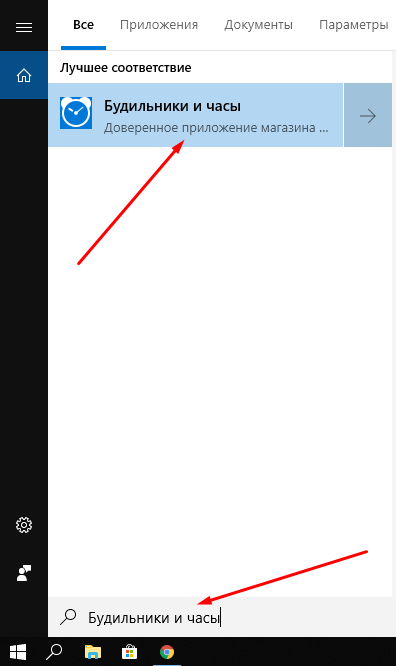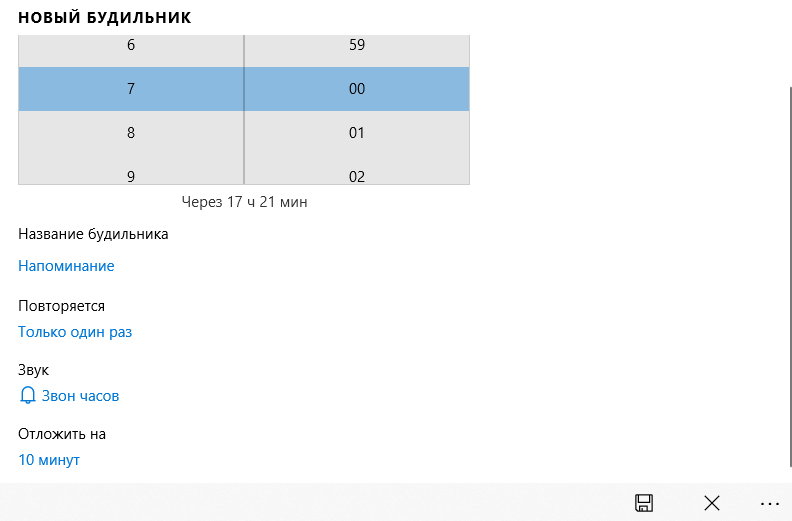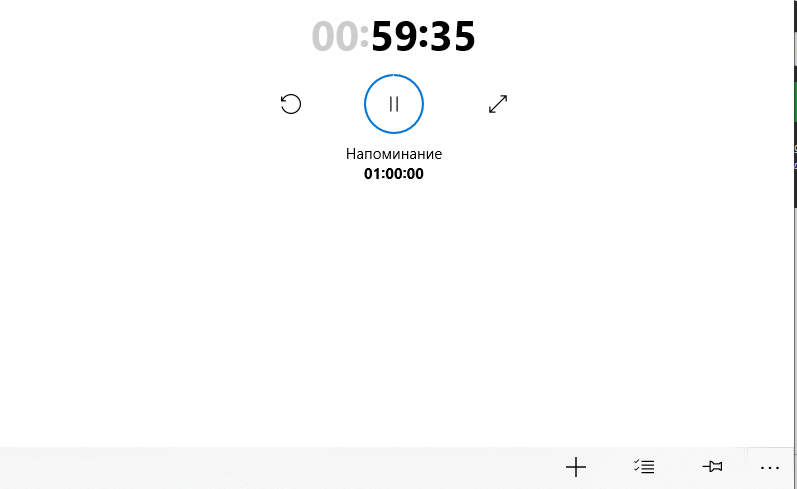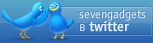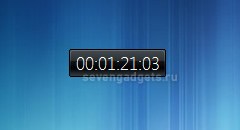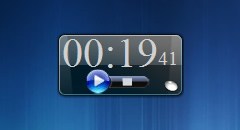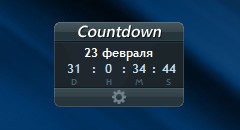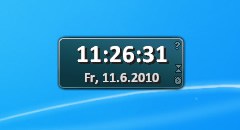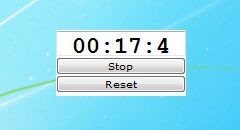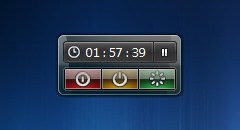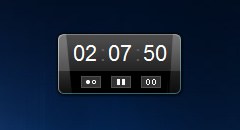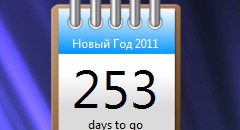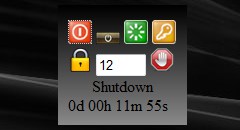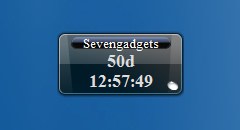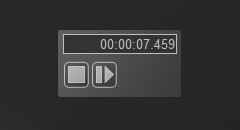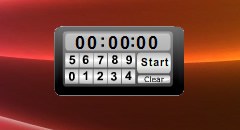- Как установить будильник и таймеры в Windows 10
- Как найти приложение «Будильники и часы»
- Использование будильника
- Использование таймеров
- Рекомендуем статьи из категории windows :
- Таймер виджет для Windows
- Отзывы о программе Таймер виджет
- Виджет windows обратный отсчет
- Как установить будильник и таймеры в Windows 10
- Как найти приложение «Будильники и часы»
- Использование будильника
- Использование таймеров
- Рекомендуем статьи из категории windows :
- Виджет windows обратный отсчет
Как установить будильник и таймеры в Windows 10
Вы используете компьютер так часто, что забываете о внешних событиях? Если вы частенько опаздываете на встречи, пропускаете любимые телепередачи, забываете выключить электропечь. То почему бы вам не заставить ваш компьютер предупреждать вас, чтобы не пропускать ничего важного?
В Windows 10 имеются встроенные будильники и таймеры, но пользователи часто упускают это полезное приложение из виду. Если вам нужен быстрый и простой способ настроить таймер или будильник, чтобы не пропустить ничего важного, то мы предлагаем попробовать эти трюки в Windows 10 прямо сейчас.
Возможно вам будет интересно:
Как найти приложение «Будильники и часы»
Если вы хотите увидеть все, что может предложить приложение «Будильники и часы», сначала нажмите кнопку «Пуск», затем найдите «Будильники и часы» в меню.
Если вы не можете найти его в меню «Пуск» , вы можете выбрать поиск (значок лупы) на панели задач и ввести название приложения, далее выбрать «Будильники и часы».
Использование будильника
Приложение «Будильники и часы» имеет несколько категорий. Будильник лучше всего подходит, когда вы хотите, чтобы в определенные дни происходило предупреждение в назначенное время. Вы можете создать новый сигнал будильника, нажав кнопку «плюс» в правом нижнем углу. После этого вы можете настроить будильник: указать время, название, частоту повтора, изменить звук.
Использование таймеров
В то время как сигналы будильника звучат в заданное заранее время, таймеры относятся к обратным отсчетам. Если вы нажмете кнопку «плюс», вы можете установить таймер и дать ему название. С таймером вы никогда не забудете о ваших делах: например, таймер напомнит, что нужно вытащить белье после стирки или выключить приготовленный ужин. После создания таймера нажмите кнопку воспроизведения, и таймер начнет отсчет.
Также для удобства, вы можете создать ярлык приложения «Будильники и часы» на рабочем столе. Просто перетащите значок приложения из меню «Пуск» на рабочий стол.
Спасибо за внимание! Надеемся, что эта статья была вам полезна. Присоединяйтесь к нам в Одноклассниках и Вконтакте, а так же подписывайтесь на канал в Яндекс.Дзен.
Рекомендуем статьи из категории windows :
[Решено] Epic Games Unsupported Graphics Card
Как бесплатно получить обновление до Windows 10 в 2020 году
Как автоматически выключить компьютер с Windows 7, 8, 10 (4 простых способа)
Таймер виджет для Windows
| Оценка: |
4.00 /5 голосов — 5 |
| Лицензия: | Бесплатная |
| Версия: | 4.6.5 | Сообщить о новой версии |
| Обновлено: | 14.04.2021 |
| ОС: | Windows 10, 8.1, 8, 7 |
| Интерфейс: | Русский |
| Разработчик: | Константин Герасименко |
| Категория: | Календари, органайзеры, напоминалки |
| Загрузок (сегодня/всего): | 4 / 2 880 | Статистика |
| Размер: | 3,2 Мб |
| СКАЧАТЬ | |
Таймер виджет — простенький таймер, сделанный под виджет Windows.
Позволяет выставить таймер на одну, десть, пятнадцать, двадцать, тридцать минут, один час, три часа и пять секунд.
По истечению времени выдается звуковой сигнал. Также можно выставить автоматическое выключение компьютера, выйти из системы или запустить любую программу (выполнить приложение .exe).
Окошко виджета реесть возможность регулировать прозрачность окошка виджета.
Приложение можно добавить в автозапуск Windows.
Simple Sticky Notes — очень удобный и эффективный менеджер закладок-напоминалок на экране Вашего дисплея.
BIRTHDAY! millennium — приложение для создания напоминаний о различных событиях. Присутствует.
Телефонный справочник — бесплатная, удобная и простая в использовании программа, которая позволяет хранить контакты родных, близких, друзей, коллег по работе.
Бесплатная программа, которая представляет собой простую в использовании напоминалку.
Atomic Alarm Clock — программа, с помощью которой можно изменить стандартные часы в системном трее и расширить их функциональность.
Rainlendar Lite — бесплатный кроссплатформенный календарь с функцией органайзера. С помощью.
Отзывы о программе Таймер виджет
tds110577 про Таймер виджет 4.6.1 [02-03-2021]
После скачивания и распаковки не запускается, антивирус Панда нашел какой то вирус и удалил.
| | Ответить
Людмила про Таймер виджет 4.5.1 [05-01-2021]
не могу разобраться, как его установить на рабочий стол. Большое количество файлов, но установочного не нашла.
| | Ответить
игорь про Таймер виджет 1.4 [10-03-2019]
маленькое и работает с одного клика. то что искал.
2 | 4 | Ответить
Виджет windows обратный отсчет
Простенький и компактный гаджет, отображающий время работы системы после последней перезагрузки.
Гаджет обратного отсчета дней до установленной в настройках даты (события).
Простой секундомер без лишних наворотов. Имеет кнопки запуска, паузы и сброса.
Еще один функциональный гаджет обратного отсчета до выбранной даты и времени (события).
Простое мини-приложение, позволяющее вывести обратный отсчет дней до указанной даты.
Цифровые часы со встроенным таймером, секундомером и возможностью вывода текущей даты.
Совсем простой и обычный по реализации секундомер. Две кнопки отвечают за пуск, паузу и сброс счета.
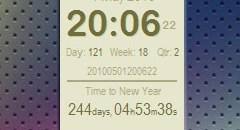
Многофункциональный календарь с часами, таймером, секундомером и будильником.
Оригинальный системный аптаймер (показывает время работы системы) в виде круглых стрелочных часов.
Как установить будильник и таймеры в Windows 10
Вы используете компьютер так часто, что забываете о внешних событиях? Если вы частенько опаздываете на встречи, пропускаете любимые телепередачи, забываете выключить электропечь. То почему бы вам не заставить ваш компьютер предупреждать вас, чтобы не пропускать ничего важного?
В Windows 10 имеются встроенные будильники и таймеры, но пользователи часто упускают это полезное приложение из виду. Если вам нужен быстрый и простой способ настроить таймер или будильник, чтобы не пропустить ничего важного, то мы предлагаем попробовать эти трюки в Windows 10 прямо сейчас.
Возможно вам будет интересно:
Как найти приложение «Будильники и часы»
Если вы хотите увидеть все, что может предложить приложение «Будильники и часы», сначала нажмите кнопку «Пуск», затем найдите «Будильники и часы» в меню.
Если вы не можете найти его в меню «Пуск» , вы можете выбрать поиск (значок лупы) на панели задач и ввести название приложения, далее выбрать «Будильники и часы».
Использование будильника
Приложение «Будильники и часы» имеет несколько категорий. Будильник лучше всего подходит, когда вы хотите, чтобы в определенные дни происходило предупреждение в назначенное время. Вы можете создать новый сигнал будильника, нажав кнопку «плюс» в правом нижнем углу. После этого вы можете настроить будильник: указать время, название, частоту повтора, изменить звук.
Использование таймеров
В то время как сигналы будильника звучат в заданное заранее время, таймеры относятся к обратным отсчетам. Если вы нажмете кнопку «плюс», вы можете установить таймер и дать ему название. С таймером вы никогда не забудете о ваших делах: например, таймер напомнит, что нужно вытащить белье после стирки или выключить приготовленный ужин. После создания таймера нажмите кнопку воспроизведения, и таймер начнет отсчет.
Также для удобства, вы можете создать ярлык приложения «Будильники и часы» на рабочем столе. Просто перетащите значок приложения из меню «Пуск» на рабочий стол.
Спасибо за внимание! Надеемся, что эта статья была вам полезна. Присоединяйтесь к нам в Одноклассниках и Вконтакте, а так же подписывайтесь на канал в Яндекс.Дзен.
Рекомендуем статьи из категории windows :
[Решено] Epic Games Unsupported Graphics Card
Как бесплатно получить обновление до Windows 10 в 2020 году
Как автоматически выключить компьютер с Windows 7, 8, 10 (4 простых способа)
Виджет windows обратный отсчет
Качественный гаджет для автоматического запуска программ и файлов по установленному в настройках таймеру.
Качественный удобный гаджет для автоматического управления системой с помощью таймера.
Симпатичный и удобный таймер будильник. Имеет возможность выбрать цвет цифр и кнопок управления.
Виджет, предназначенный для обратного отсчета до определенной даты, указанной в настройках.
Простая реализация таймера для управления системой. Выбираем действие, вводим количество минут и готово.
Совершенно простой таймер. В настройках указывается дата и время и начинается обратный отсчет.
Простенькое приложение для вашего рабочего стола, которое сочетает в себе часы, таймер и будильник.
Обычный секундомер на рабочий стол. Две кнопки отвечают за старт, паузу, остановку и сброс счета.
Анимированный онлайн таймер и секундомер в одном от одноименного сервиса Online Stopwatch.